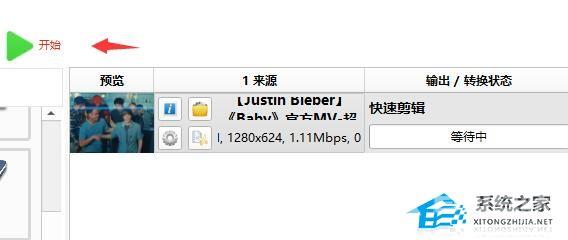相信很多用户对于格式工厂这个软件并不会陌生,甚至还有不少用户在使用,其实格式工厂除了进行一些格式的转换之外,还能够帮助用户进行视频的简单,那么具体应该如何去操作呢
相信很多用户对于格式工厂这个软件并不会陌生,甚至还有不少用户在使用,其实格式工厂除了进行一些格式的转换之外,还能够帮助用户进行视频的简单,那么具体应该如何去操作呢?下面就由自由互联小编来为大家演示一下。
格式工厂剪辑视频的教程
1、首先,我们点击视频,再点击下方的快速剪辑。
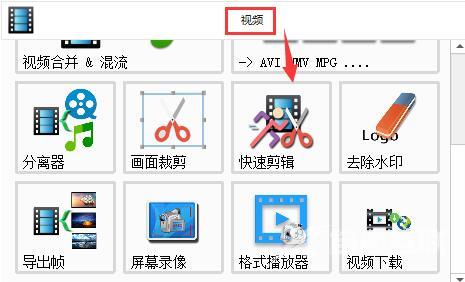
2、然后找到我们想要剪辑的视频,将它打开。
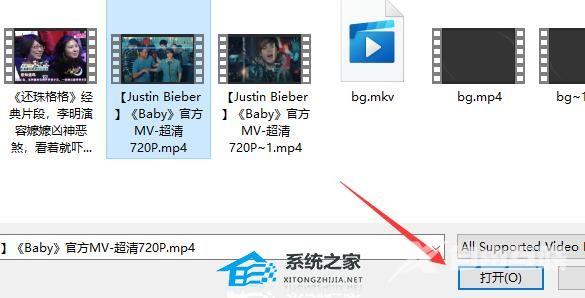
3、接着会进入视频剪辑界面,如图所示。
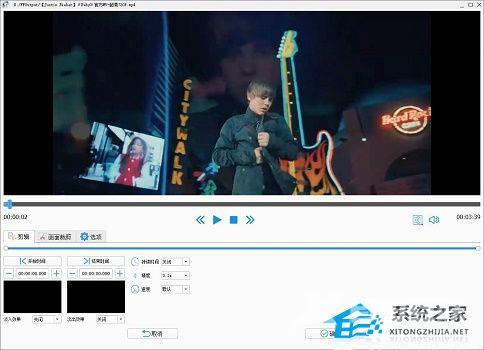
4、我们可以通过拖动下方进度条来选择需要剪辑的部分。左边是开始点,右边是结束点。
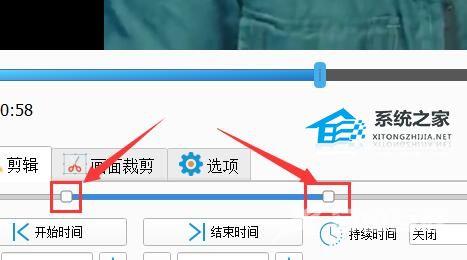
5、在下面还可以设置持续时间、精度和速度。
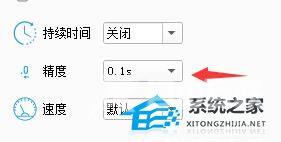
6、如果我们觉得进度条精度不够,还可以通过直接输入时间点的方式修改剪切位置。
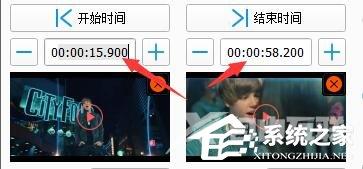
7、下方还可以为视频添加淡入或淡出效果。
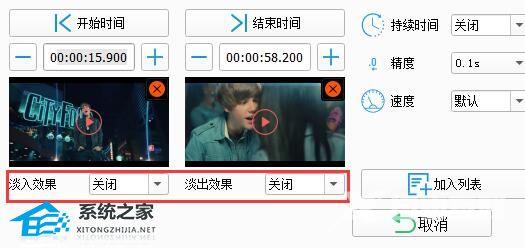
8、在画面剪裁中可以针对视频某一个部分画面进行剪辑。
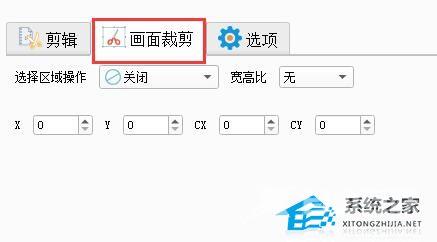
9、在选项下,允许用户添加字幕或者其他音频。
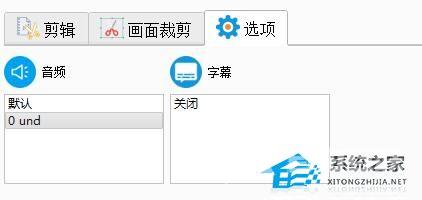
10、剪辑完成后,我们点击确定。
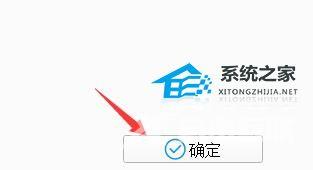
11、最后回到主菜单,点击开始,等待软件自动输出视频完成就可以了。